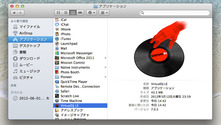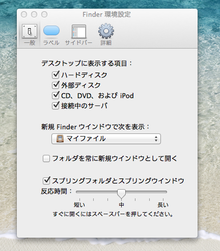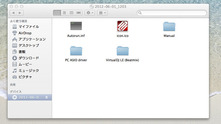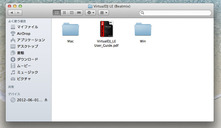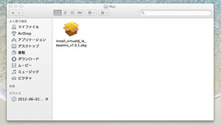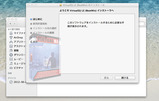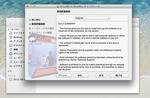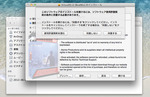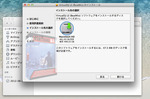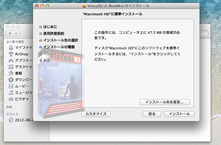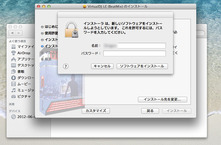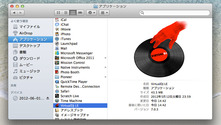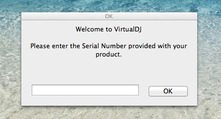こんにちは。「はぐれデジタル道」のWeb Yです。
ああだこうだと寄り道と言い訳をして、なかなか自分のMacにBEATMIX付属の「Virtual DJ LE」をインストールしていなかったWeb Y・・・やっとのことでインストール準備を開始しました(汗)。
Let’s インストール ♪

BEATMIXの箱を開けると・・・なにやら、もろもろ入ってますね。A5サイズの冊子「コントローラシリーズ スタートアップガイド」を読みながら、進めて行きましょう。
※ 内容物のご案内には「簡単操作ガイド」と記載されています
30ページの「Macintoshへのインストール手順」をご覧ください。Windowsへのインストール手順は、33ページ以降です。

箱の中に「INSTALLATION DISC FOR RELOOP BEATMIX」と書かれた黒いディスクケースがありますね。まずこれをMacに挿入します。Web Yの使用環境はIntel Core i5 / OS X 10.7.5です。
10秒くらい待ってみましたが、「ジジジジージッ」と音がした後、デスクトップには何も表示されません・・・??? んん?
・・・はやくも、おいてけぼりになりました。「スタートアップガイド」には、「2.インストール・ディスクが表示されたらダブルクリック~」と書いてあるんですけどね・・・ダブルクリックするものが見当たりません。
Mac内を捜索してみると、確かにHD内のデバイスとして存在しているDISCちゃん。要するに、Macの設定でデスクトップ上にDISKが現れないようになっていたんですね~w
こんなときはFinder >環境設定 >一般を選択。「デスクトップに表示する項目」の全てにチェックを入れます。そうするとデスクトップ上に、現在挿入しているDISCの情報が現れるのです(と、偉そうに書いていますが、同僚が教えてくれましたw)。
本題に戻りますね。インストールディスクをダブルクリックすると、内容が表示されます。
「VirtualDJ LE(Beatmix)」を選択すると、左のように表示されます。
Macを選択。インストーラがようやく現れました。
以下表示に従って、内容を確認。「続ける」または「同意する」を選択します。
ついにインストール開始です。
Mac本体のパスワードを入力します。
アッという間にインストールが終了しました!!
アプリケーションの中に「Virtual DJ LE」の存在を確認したら・・・
「Virtual DJ LE」を開くと、シリアルナンバーが要求されますので、ディスクケース背面にある「数字とアルファベットの混ざり合ったシリアルナンバー」を入力します。
インストール完了!! これで晴れてBEATMIXが楽しく愉快に使えるようになりました~!!
もはや、逃げることも隠れることもできません(笑) 次回、いよいよ実践いたします♪
DJデビュー♪
もはや「はぐれデジタル道」でなくなってしまうのか、自分~?!などと、なかば他人事風に呑気にワイワイと話していたところ、こんな超初心者Web Yに「3月9日にDJをやってみないか?!」と、素敵で極悪な悪魔のお誘いが。。。
・・・が、がんばりますです! って、がんばればどうにかなるものなのか?!
Web Yの混乱っぷりをドキュメンタリーでお伝えできればと思います。。。
投稿者:Web Y
- 投稿記事:Reloop ヘッドフォン RHP-10を自分好みにカスタマイズ!!
- 投稿記事:【初心者必見】アナクロ母さんと一緒にDJで遊ぼう♪ – 第1回目
- 投稿記事:ヘッドフォン漂う風景
- 投稿記事:ペダルスティールギターの魅力
- 投稿記事:春 × 音 IN 東京

- ロックでDJをやってみよう – iTunesを使ってプレイリストを作る!
- Virtual DJ LEのサンプラーをフル活用する
- Reloop コントローラシリーズ スタートアップガイド 目次
- Play With RELOOP – ロックでDJをやってみよう – CUEポイントとBPMとは?
- デジタルDJのススメ
- 連続Web小説『パパDJ』